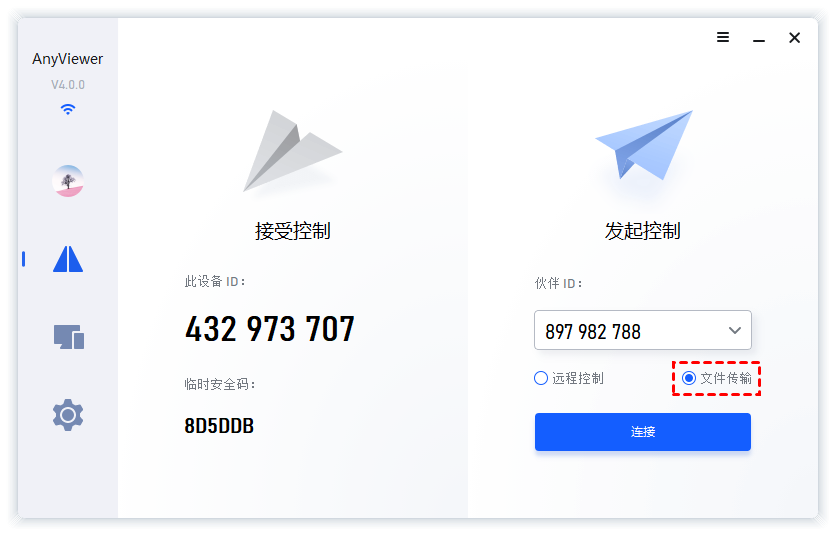Mac连接远程桌面怎么实现?
阅读本文,我们将为您介绍Mac连接远程桌面的方法,帮助您轻松的远程连接其他电脑。
Mac怎么远程连接其他电脑?
通过Mac远程桌面连接功能,我们可以轻松实现多种便利的操作,例如远程办公、技术支持、在线协作等。这项功能不仅提升了工作效率,还为我们在不同场景下的灵活应用提供了可能性。那么,Mac连接远程桌面怎么实现呢?
Mac远程连接其他电脑可以使用远程看看软件,这是一款支持跨平台操作的远程控制软件,无论您是Mac远程控制Mac电脑,还是Mac远程控制Windows电脑都可以轻松实现。Mac如何连接远程桌面?您可以按照以下步骤操作,从而实现Mac连接远程桌面。
步骤1.访问下载中心,将远程看看软件下载安装到您的电脑。完成后,启动软件并注册一个新账号,然后登录。
步骤2.使用相同的账号在两台设备上登录,这样就能实现一键远程控制电脑的功能。
步骤3.在控制端电脑,点击“设备”选项,进入“我的设备”页面,您会看到所有已登录的设备列表。选择目标电脑,点击“一键控制”即可开始远程操控。
远程看看软件不仅支持Windows和Mac系统,还兼容iOS和Android平台。这意味着您可以通过手机或平板设备随时随地远程访问并控制您的电脑,无论是处理文件、查看资料,还是解决紧急问题,都能轻松应对。
拓展阅读:文件传输
远程看看提供了文件传输功能,用户可以在两台Windows电脑之间快速的远程传输文件。它支持传输不超过2TB的文件,传输速度可达10MB/S,非常适合需要将大文件传输给别人的场景。
步骤1.启动远程看看软件并登录,输入目标电脑的设备ID,选择“文件传输”模式,并点击“连接”按钮。
步骤2.在弹出连接方式选项,请选择“向伙伴发送请求”。
步骤3.当接收端确认同意请求后,会自动弹出文件传输窗口。您可以通过此窗口,将大文件快速传输到另一台电脑。
总结
本文为大家介绍了Mac连接远程桌面的操作方法,您可以通过远程看看软件轻松的远程连接其他电脑。值得一提的是,远程看看还提供了手机投屏、隐私屏、远程声音等功能,为用户提供了更全面的远程控制体验。